![]()

Puedes encontrar el tutorial original aquí
Este tutorial ha sido realizado con el psp X coral. Yo he hecho la traducción con el psp X3. Puedes usar otras
El tube de la mujer pertenece al Sitio Rêverie. Le agradezco la autorización para usarlo
Los tubes décors son de Roserika
Te pido por favor que dejes el copy intacto
Vas a necesitar:
1 tube texte
1 imagen textura doree
1 tube de mujer
4 tubes de decoración: proporcionados
2 tubes de formas: proporcionados
1 gradiente: deberás guardarlo en la carpeta que tengas destinada para ello y ruteada a tu Psp.
* filtros : Aqui
filtro fm tile tools
Tanto el tutorial como su traducción están registrados en TUT WINTERS INC
Si quieres puedes ayudarte de la regla para situarte en la realización del tutorial
Marcador (Arrastra con el raton)

Si estais listos podemos comenzar
1._
Abrir un nuevo paño transparente de 572x346 pixels
Selecciones_ Seleccionar todo
Abrir la textura rayeeor
Edición_ Copiar
Edición_ Pegar en la selección
Selecciones_ Anular selección
2._
Efectos_ Efectos Geométricos_ Perspectiva vertical

Edición_ Copiar
3._
Abrir un nuevo paño transparente de 850x600 pixels
Edición_ Pegar como nueva capa
Efectos_ Efectos de la Imagen_ Desplazamiento
Con los siguientes valores
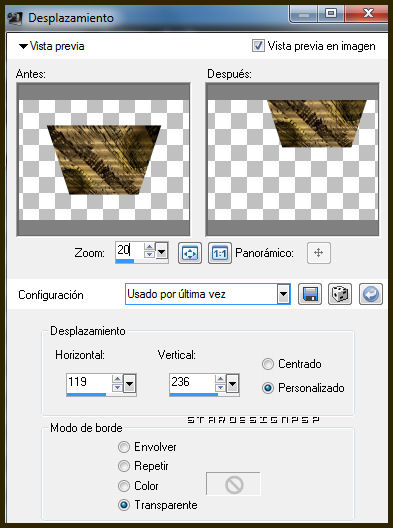
4._
En la Paleta de Colores y Texturas colocar en Primer Plano el gradiente or
Estilo Lineal_ Angulo:0º Repeticiones_ 0
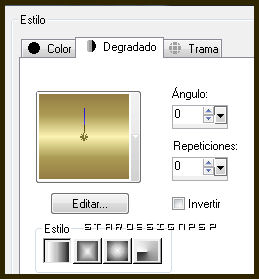
Selecciones_ Seleccionar todo
Selecciones_ Flotar
Selecciones_ Modificar_ Expandir 5 pixels
Capas_ Nueva capa de trama
Llenar con el gradiente
No quitar la selección
Capas_ Organizar_ Enviar abajo
5._
Abrir el tube site_femmes_1220640144
Nos situamos sobre el
Imagen_ Voltear
Edición_ Copiar
Volvemos a nuestro trabajo
Capas_ Nueva capa de trama
Pegar en la selección
Selecciones_ Anular selección
Capas_ Modo de capas_ Luminosidad Heredada
Opacidad al 69%
Tenemos esto
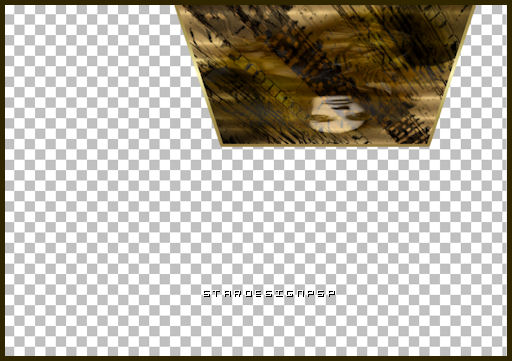
6._
Cerrar la visibilidad de la capa
Regresamos a la capa de debajo
Efectos_ Efectos 3d_ Sombra en el color negro
2_ 5_ 100_ 20
7._
Capas_ Fusionar_ Fusionar visibles
Efectos_ Complementos_ FM tile tools/ effet blend emboss
Valores por defecto
Capas_ Duplicar
Imagen_ Voltear
Reabrir el ojo de la capa del tube, que está en la parte de arriba de la pila de capas
Capas_ Fusionar visibles
Tenemos esto
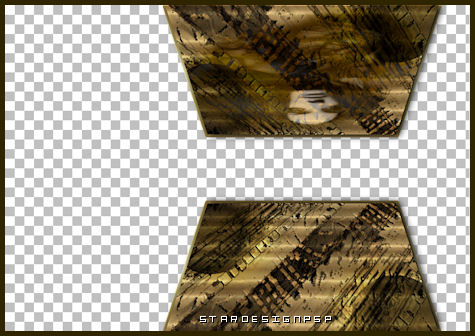
8._
Capas_ Nueva capa de trama
Llenar con el color negro
Capas_ Organizar_ Enviar al fondo
Ajustar_ Agregar o quitar ruido_ Agregar ruido_ 10
Seleccionado aleatorio y monocromo

Abrir el tube anneaux dores
Edición_ Copiar
Regresamos a nuestro trabajo y nos situamos sobre la capa negra
Edición_ Pegar como nueva capa
Colocar en su sitio (ver modelo original)
Ajustar_ Nitidez_ Enfocar
9._
Abrir el tube mosaique
Edición_ Copiar
Regresar a vuestro trabajo, otra vez sobre la capa negra
Edición_ Pegar como nueva capa
Colocar bien, a la izquierda
10._
Abrir el tube décorsbarres
Edición_ Copiar
Regresar a vuestro trabajo (a la capa negra)
Pegar como nueva capa
Colocar bien, como en el modelo terminado
11._
Capas_ Nueva capa de trama
Activar la herramienta de selección personalizada_ rectángulo
Con los siguientes valores

Llenar con el gradiente or
Selecciones_ Anular selección
Opacidad al 58%
12._
Abrir el tube rayonsjaunes
Edición_ Copiar
Regresamos a nuestro trabajo (a la capa negra)
Edición_ Pegar como nueva capa
13.-
Activar la herramienta de selección_ Círculo
Progresividad 6
Dibujar un círculo, como te indico en la captura
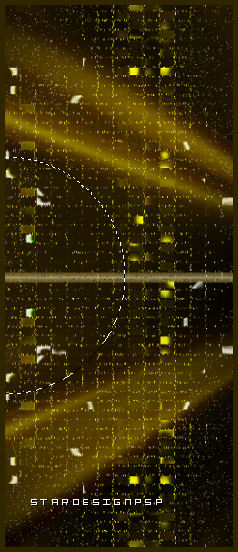
Capas_ Nueva capa de trama
Llenarla con el gradiente or
Selecciones_ Anular selección
Capas_ Modo de capas_ Luz Fuerte
Opacidad al 57%
14._
Activar la herramienta de selección_ Círculo
Dibujar un círculo al lado, y mas pequeño (ver captura)
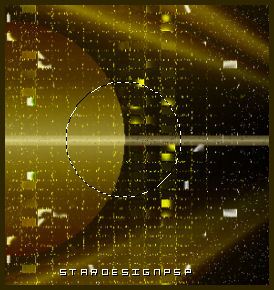
Capas_ Nueva capa de trama
15._
Activar la herramienta pincel, con los siguientes valores

Aplicar el pincel, en el color negro en el círculo
Selecciones_ Anular selección
16._
Capas_ Fusionar capas visibles
Copiar de nuevo el tube femme
Imagen_ Voltear (lo tenemos que poner en su estado inicial)
Regresamos de nuevo a nuestro trabajo
Edición_ Pegar como nueva capa
Colocar bien, a la derecha y en la parte inferior
(ver modelo terminado)
Redimensionar al 90%
17._
Capas_ Duplicar
Imagen_ Espejo
Colocar en la base, a laizquierda (ver modelo terminado)
Capas_ Modo de capas_ Luz Fuerte
Opacidad al 59%
Capas_ Fusionar visibles
18._
Abrir el tube frisebijoux
Edición_ Copiar
Regresamos a nuestro trabajo
Edición_ Pegar como nueva capa
Colocar bien, en la parte de la izquierda (ver modelo terminado)
19._
Abrir el tube tubedecorsrose
Edición_ Copiar
Regresamos a nuestro trabajo
Edición_ Pegar como nueva capa
Colocar en la parte de arriba (ver modelo terminado)
20._
Imagen_ Agregar bordes_ 10 pixels en el color negro
Imagen_ Agregar bordes_ 10 pixels en el color que contraste
Con la ayuda de la varita mágica_ Seleccionar este borde
Llenar con la textura or
Efectos_ Efectos de Contorno_ Realzar
Selecciones_ Anular selección
Imagen_ Agregar bordes_ 10 pixels en el color negro
21.-
Ajustar_ Brillo y Contraste_ Asignación local de tonos
Intensidad_ 3
Abrir el tube Texte
Edición_ Copiar
Regresamos a nuestro trabajo
Edición_ Pegar como nueva capa
Colocar bien, en la base, a la derecha
Ver modelo terminado
22._
Capas_ Fusionar_ Fusionar todo
Firmar vuestro trabajo
Guardar en formato Jpg optimizado a 20
Vuestro trabajo ha terminado. Espero que os haya gustado tanto como a mi realizarlo. Os agradezco que me hayas acompañado hasta el final, y os espero en el próximo tutorial.
©todos los derechos reservados
Tutorial creado el 1 de febrero de 2010
